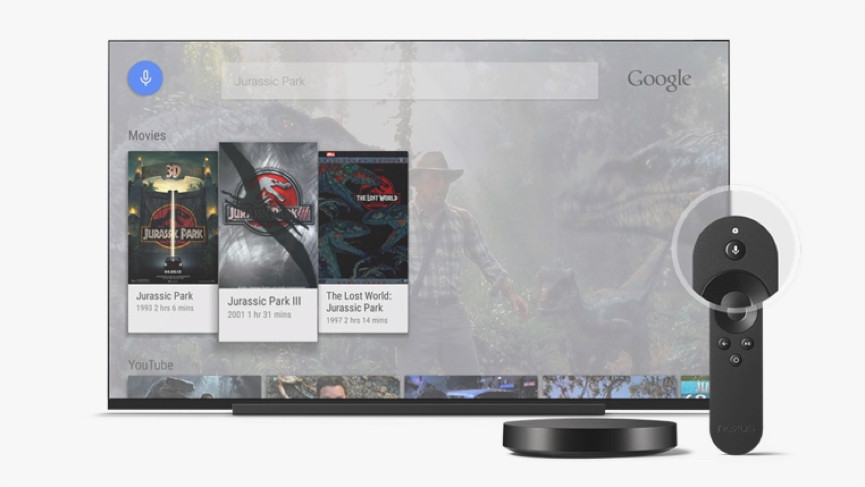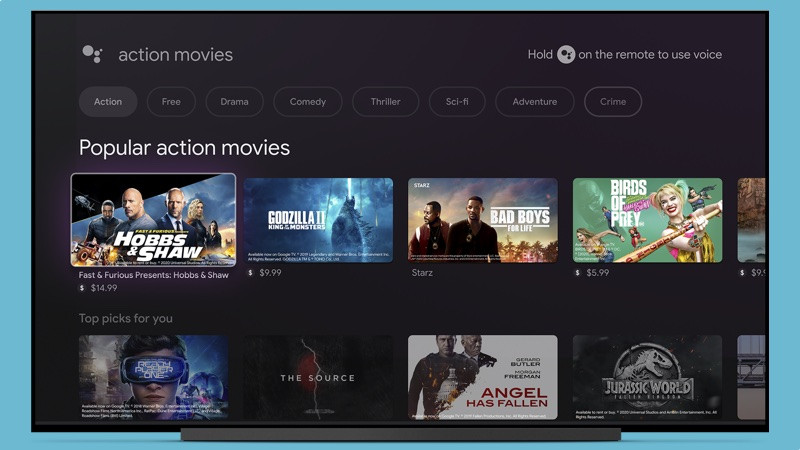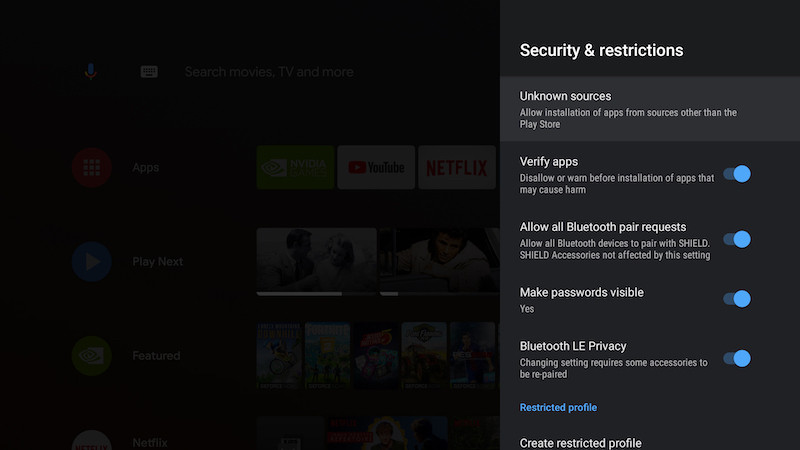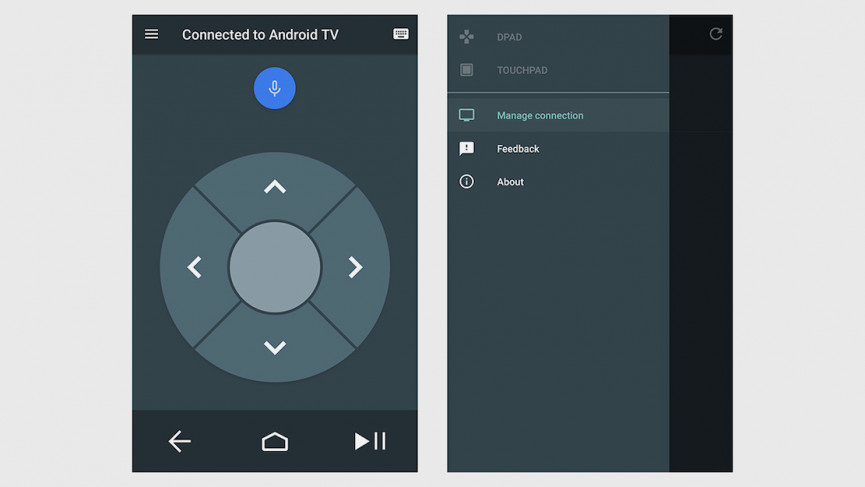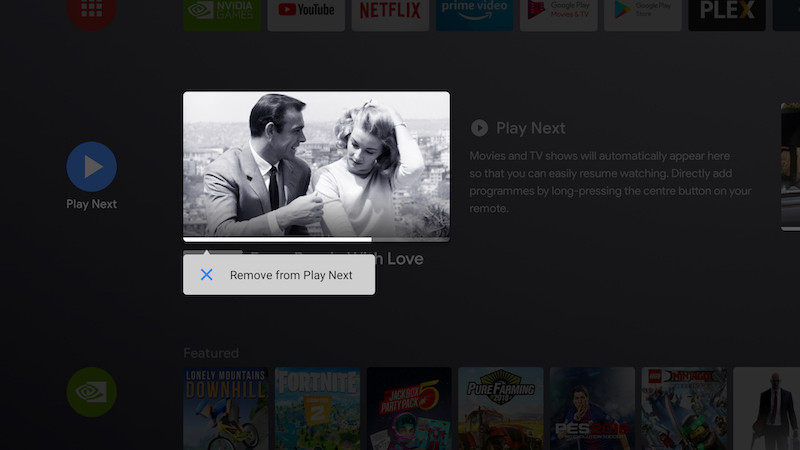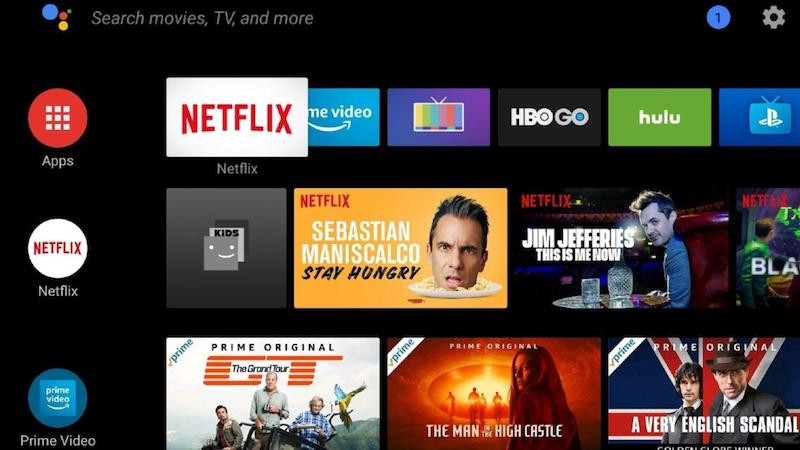Android TV ülim juhend: funktsioonid, näpunäited ja parimad allalaaditavad rakendused
Android TV on varustatud paljude nutitelerite, näiteks Philipsi ja Sony, nutikate osadega ning see on platvorm, mis kasvab jätkuvalt nutika kodu olulise osana.
Google ütleb, et platvormil on kümneid miljoneid kasutajaid ja sellel on üle 100 partneri, kes seda oma teleritesse panevad. See erineb veidi Apple'i tvOS-ist, mis lihtsalt toetub Apple'i teleritele. Selle asemel saab Android TV-d kasutada pulkade ja telerite voogesitamiseks. See sarnaneb rohkem Amazoni Fire TV või Roku OS-iga.
Tegelikult võib teie kodus juba Android-televiisor olla – Sony Bravia, Philipsi OLED-i ja Sharp Aquose komplektid, mis platvormi käitavad, on olnud saadaval juba aastaid.
Android TV-ga on nüüd liitunud Google TV: praegu järgib Google seda, et Google TV töötab Android TV peal, mitte ei asenda seda. Teisisõnu, Google on nagu Android TV ülelaadimisega versioon, mitte otsene asendus.
Siiski eeldame, et Google TV võtab sellest hetkest Android TV-st aeglaselt üle. Google TV on juba Sony ja TCL uusimates Chromecastides ja telerites. Tehniliselt töötab Android TV endiselt Google TV all, kuid tundub, et viimast terminit võidakse edaspidi rohkem kasutada, isegi kui need mõlemad on suures osas samad.
Mis on siis Android TV mõte, mida see suudab ja kas see on seda väärt, kui muud voogedastuspulgad on nii odavad? Lugege meie Android TV näpunäiteid ja näpunäiteid koos üksikasjadega mõne suurepärase peidetud funktsiooni kohta, millest te võib-olla ei teadnud.
Mis on Android TV?
Android TV-l on palju pakkuda, kuid see ei sobi kõigile. Kui otsite näiteks 4K nutitelerit, võite kaaluda Android TV eeliseid, nagu sisseehitatud Google Cast, kuid võiksite ka lihtsalt teada, milliste voogesitusteenustega see töötab.
Android TV sarnaneb paljuski sellega, mida tootjad telerite kasutajaliidestega ise teevad – näiteks Samsungi Tizen, LG WebOS või Roku TV.
Kaugjuhtimispuldi nupp Avaleht viib teid hõlpsalt navigeeritavale rakenduste ikoonide ekraanile koos otseteepaanidega, mis suunavad teid otse videote või saadete juurde, mis Google'i arvates teile meeldivad. Seda võib tabada ja mööda minna ning suures osas ja näib, et see sirvib lihtsalt voogedastusteenuste uusimaid täiendusi.
Mis on Google TV
Võib-olla olete kuulnud, et Google TV tegi eelmisel aastal 4 põlvkonna Chromecasti otseülekande. Eeldati, et võib-olla asendab Google TV moniker Android TV, kuid see pole nii (vähemalt praegu).
Google TV on tegelikult Android TV kiht, mille pardal on sellised rakendused nagu Amazon Prime Video, YouTube, Netflix, Disney+ ja HBO Max.
Nagu Amazoni Fire TV kasutajaliides, koondab Google TV teie jaoks saateid ja filme erinevatest allikatest, olenevalt sellest, mida tellite.
Google TV, mille taga on Android TV võimsus, tähendab juurdepääsu enam kui 6500 rakendusele ja võimalust sirvida 400 000 filmi ja telesaadet. YouTube TV-ga on USA-s paketi osana ka televisiooni otseülekanne.
Samuti näib, et Google Play filmide ja telesaadete rakendus saab samuti Google TV kaubamärgi muutmise, mis muudab Google TV rohkem Apple TV (mis on kast, rakendus ja voogesitusteenus) otseseks vasteks. .
Paljud funktsioonid ja näpunäited, mida me allpool mainime, kehtivad nii Android TV kui ka Google TV kohta, seega pole väga oluline, kummaga te töötate.
Android TV funktsioonid
- Rakendused ja voogesitus
- Mängud
- Google Cast
- Google Assistant hääljuhtimine ja otsing
Google Cast
Üks Android TV-sse sisseehitatud põhifunktsioon on Google Cast, nii et saate oma telefonist või tahvelarvutist (Android, iOS) üle kanda ka videot ja heli Cast-toega rakendustest, nagu YouTube, Netflix, BBC iPlayer, Spotify või Google Play Movies. ja sülearvuti Chrome'ist (Mac, Windows, Chromebook).
Samuti saate telerit juhtida Android TV-st nii iPhone'i kui ka Androidi telefonide jaoks, mis hõlmab ka mikrofoni kasutamist.
Kasutage hääljuhtimist ja Google'i assistenti
Google'i assistent on ootuspäraselt otse Android TV-sse sisse ehitatud ja see tähendab, et saate reguleerida helitugevust, otsida saateid ja filme, vaadata ilmateadet, juhtida oma nutikaid tulesid ja palju muud – kõike seda oma hääle abil.
Google'i assistent on ootuspäraselt otse Android TV-sse sisse ehitatud ja see tähendab, et saate reguleerida helitugevust, otsida saateid ja filme, vaadata ilmateadet, juhtida oma nutikaid tulesid ja palju muud – kõike seda oma hääle abil.
Nüüd, kui kõlarid on nutika kodu keskne keskus, muutuvad telerid tänu nutikatele abilistele. Kuid kuna Android TV-s on hiljuti tehtud mõningaid kosmeetilisi muudatusi ning sisseehitatud assistendiga saab valida vaid teatud hulga kaubamärkide ja mudelite vahel, võib olla raske teada, mida otsida.
Kui teie teleris on Google'i assistent, mida saate sellega tegelikult teha – ja kuidas kõike juhtida? Pakutavad võimalused on üsna sarnased teie nutikõlari või nutiekraaniga, mistõttu on telerist kiiresti saamas teie laiema nutika kodu ülim kontroller.
Küsige ilma või eelseisva ajakava või kuulsa sündmuse kuupäeva ja nii edasi. Saate rääkida ka Google'i assistendiga, et juhtida nutikaid tulesid, kaameraid, kõlareid ja muud – loomulikult on lisakasu kohe teie ees olevast visualiseerimisest.
Saate paluda Google'i assistendil voogesitada otseülekannet näiteks kõigist ühendatud Nesti turvakaameratest, mille olete seadistanud.
Teleri poolel on võimalik juhtida teie ees kuvatavat tegevust – kui soovite säästa aega menüüdes vahelejätmisel või rakenduses navigeerimisel, rääkige sellest lihtsalt välja.
Võite öelda näiteks "Hei Google, mängi Netflixis The Queen's Gambit" või "paus" või "järgmine osa". Samuti saate Google'i assistendi avastama erinevaid filme, telesaateid ja muusikat, lihtsalt öeldes, et otsite konkreetse saate, filmi, konkreetse näitleja või mis iganes see on.
Saate assistendiga suhelda teleri kaugjuhtimispuldil oleva mikrofoni kaudu – kas traditsioonilise "hei Google" viipa või kaugjuhtimispuldi konkreetse nupu vajutamisega, et luua kaart teleri allosas. Mõlemad töötavad üldiselt hästi ja vajutate kaugjuhtimispuldi tegevusnuppu palju sagedamini kui kõlari füüsilisi nuppe.
Mõned funktsioonid on rakenduste lõikes erinevad. Parimat kogemust pakuvad Netflix, YouTube ning Google Movies & TV. Google on siin koostanud põhjaliku tugidokumendi toetatud rakenduste ja nende juhtimise kohta.
Ärge unustage, et teie nutiteleviisor ja Android TV saavad ka tulevikus värskendusi, nagu ka teie nutitelefon – see peaks tähendama Google'i assistendile rohkem funktsioone ja aja möödudes paremat integratsiooni teie teleri rakendustega. Värskendame seda juhendit vajaduse korral uusimate funktsioonide lisamiseks.
Android TV näpunäiteid ja nippe
Lisage Android TV-le mängukontroller
Android TV jaoks on palju suurepäraseid mänge, kuid nende mängimine kaugjuhtimispuldiga pole just kõige lihtsam. Teil on palju parem siduda Bluetooth-toega mängukontroller – uuematel PlayStationidel ja Xboxidel on ühilduvad kontrollerid või Internetis on saadaval palju odavaid kontrollereid.
Avage oma Android TV seadmes menüü Seaded (paremas ülanurgas olevast hammasrattaikoonist) ja seejärel valige Remotees & Accessories. Kui valite seejärel Lisa tarvik, otsib Android TV teie kontrollerit, mis peaks olema rohkem seotud. Vajadusel saate isegi kasutada kontrollerit teleri avaekraanil ja ka mittemängurakendustes navigeerimiseks.
Külglaadige täiendavad Androidi rakendused
Tõenäoliselt olete märganud, et teie Android TV Google Play pood pole kaugeltki nii ummistunud kui teie Android-nutitelefoni oma: Android TV Play pood näitab lihtsalt spetsiaalseid rakendusi, mis on välja töötatud suurt ekraani silmas pidades.
Teoreetiliselt saate oma süsteemi lisada mis tahes Androidi rakenduse – see on Google'i avatud lähtekoodiga lähenemisviisi ilu. Me ütleme "teoreetiliselt", sest mõned rakendused lihtsalt ei laadita telerisse, isegi kui teil õnnestub need installida (kiire veebiotsing peaks teile teatama, kas teie lemmikrakendus teeb lõike).
Rohkemate rakenduste kasutamiseks vajate esmalt failihaldurit. File Commander on üks parimaid ja kui see on installitud, saate selle ühendada oma Google Drive'i kontoga ja edastada Androidi rakenduse APK-faile usaldusväärsest allikast, nagu APKMirror.
Olenevalt sellest, kui ajakohane on teie Android TV versioon, võite saada teate, et tundmatuid rakendusi ei saa installida. Kui see juhtub, valige dialoogiboksis Seaded ja seejärel kasutage järgmisel ekraanil olevat lülitit, et veenduda, et File Commanderil on lubatud installida rakendusi väljastpoolt Play poodi.
Nagu oleme öelnud, võib see tabada. Mõned rakendused ei mõista Android TV liidest ega tööta teie kontrolleriga, mistõttu Android TV piirab installitavate rakenduste arvu. Kui soovite siiski mõne rakenduse või mängu suurele ekraanile tõusta, on see üks võimalus seda teha.
Kasutage oma telefoni kaugjuhtimispuldina
Kui te ei soovi, ei pea te kasutama teleri karbis kaasas olnud kohmakat kontrollerit – selle abil on seadete ekraanide kasutamine ja teksti sisestamine eriti keeruline. Selle asemel kasutage Android TV liideses liikumiseks ametlikku Android TV kaugjuhtimispuldi rakendust – Androidi versiooni leiate siit ja iOS-i versiooni siit.
Kasutage Android TV-d Chromecastina
Teie Android TV toimib tegelikult Chromecastina, millel on kõik samad edastusoskused kui spetsiaalsel Chromecasti seadmel. Samuti ei pea te selle seadistamiseks midagi tegema – kui ülekandmine on teie Androidi või iOS-i rakendustes saadaval, näete oma Android TV seadet valikuna (Androidis saate oma telefoni ekraani ka peegeldada Teler kiirseadete valiku Screen Cast kaudu).
Kohandage avakuva
See on teie Android TV, nii et veenduge, et see näitaks asju, mida soovite näha – saate juhtida rakenduste kuvamisjärjekorda, millised rakendused kuvatakse järjekorda „Esita järgmist" ja isegi seda, kas heli ja video eelvaated on lubatud. kui sirvite.
Avage oma Android TV seadmes Seaded, seejärel valige muudatuste tegemiseks Seadme eelistused ja Avakuva. Kiireid seadistusi saate teha ka avakuva pisipiltide sirvimise ajal kaugjuhtimispuldi valikunuppu all hoides.
Seadistage oma jälgimisloend
Üks uuemaid näpunäiteid, mida Google TV endaga kaasa toob, on vaatamisloendi idee: erinevaid rakendusi sirvides märkate, et saate oma jälgimisloendisse lisada telesaateid ja filme ning pääseda sellesse loendisse teegi kaudu. põhiliidese paanil.
See jälgimisloend jälgib teid ka kõigis seadmetes. Kui kasutate oma veebibrauseris Google'i otsingut telesaate või filmi jaoks, kui olete oma Google'i kontole sisse logitud, näete seal ka nuppu selle lisamiseks oma jälgimisloendisse.
Kuus parimat rakendust Android TV jaoks
Nii et teil on Android TV… millised on need rakendused, mille peaksite esmalt installima? Need on kuus, mis meie arvates teile meeldivad.
Netflix
Muidugi on Netflix siin – see on muutnud sisu tarbimise viisi ning selle Android TV rakendus on lihvitud ja kõikehõlmav. See integreerub kenasti Android TV kasutuskogemusse, avakuval on oma soovitusriba (mille saate vajadusel välja lülitada).
Kõik vajalikud funktsioonid ja valikud on kergesti ligipääsetavad, filmide ja telesaadete valik näib kogu aeg paranevat ning toetatud on ka Google Assistanti juhtimine.
Disney+
Disney Plus pole olnud nii kaua kui Netflix, kuid see hakkab kiiresti järele jõudma. See pakub hulgaliselt sisu nii täiskasvanutele kui ka lastele, hõlmates kõike alates Tähesõdadest kuni Pixari filmideni ja lõpetades Simpsonite iga osaga – ja kogu aeg saabub rohkem sisu (suur osa sellest on seotud Marveli universumiga).
Nagu arvata võis, on liides libe ja juurdepääsetav ning saate kasutada eraldi profiile kõigile, kes jagavad Android TV seadet.
Spotify
Tõenäoliselt mõtlete Android TV-le mõeldes videole, kuid siin on ka Spotify rakendus kõigi teie muusika voogesituse vajaduste jaoks (või Deezeri rakendus, kui eelistate seda konkreetset platvormi).
Oma kontole sisselogimine on lihtne, rakendus kasutab teleri lisaekraaniruumi hästi ära ja taustal taasesitus on samuti toetatud – kui taandute Spotify rakendus.
Youtube
Tõenäoliselt ei pea te teile ütlema, et YouTube'i kasutuskogemus Android TV-s on suurepärane – alates sellest, kuidas saate avakuval soovitusi, populaarsust koguvaid videoid ja tellimusi, kuni suure hulga sisuni, mis on saadaval liideses liikumise hõlbustamiseks.
Selle rakenduse kaudu pääsete juurde ka suurele hulgale muusikale ning oma Google Play filmide ja telesaadete ostudele.
Plex
Kui te pole Plexiga veel tuttav, tutvuge sellega kohe – saate rakenduse kaudu luua oma isikupärastatud Netflixi või Spotify ja seejärel voogesitada seda igasse oma seadmesse, sealhulgas oma Android TV-sse.
Android TV jaoks mõeldud Plexi rakendus on sama hästi tehtud kui teised Plexi rakendused, võimaldades teil juba vaadatava juurde tagasi hüpata ja integreeruda kenasti avaekraaniga – nii tuleks luua kõik telerirakendused.
Peloton
Treeningurakendused sobivad väga hästi ka suurele Android TV ekraanile ja Pelotoni saate kasutada olenemata sellest, kas teil on ettevõtte treeningvarustust või mitte (teil on siiski vaja digitellimust).
Töötamiseks on tuhandeid videoklasse ja -tegevusi, nii varustusega kui ka ilma, ning saate neid laadida igal kellaajal. Veelgi enam, rakendus teeb suurepärast tööd ka teie edusammude jälgimisel.